发布时间:2017-08-23 16: 37: 34
本章节还是采用图文结合的方式给大家演示编曲软件FL Studio打开工程文件夹的方法,很多新手在刚接触时对他的功能一般都是不了解的,使用起来难免会有点蹩脚,不过没关系,今天小编就和大家一起来解析吧。
FL Studio初次运行时会自动载入一首演示的歌曲,要再次打开着首演示的歌曲,可以按如下几个步骤操作。
(1)执行菜单栏中FILE(文件)/OPEN(打开)命令,如下图所示
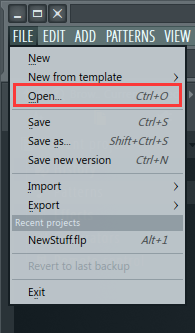
(2)弹出Open(打开)对话框,选择FL Studio安装路径下的C盘,FL Studio默认安装文件夹(Projects)打开选择名为”NewStuff.flp的文件,单击Open按钮即可打开
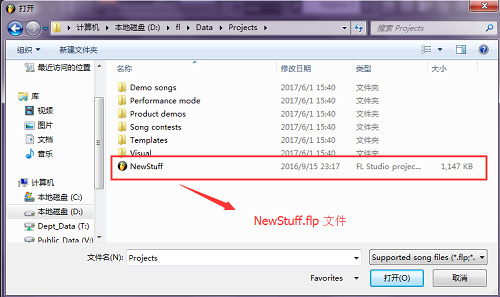
打开文件的步骤都是一样的,通过上文的演示,大家现在是不是对这个功能更加了解了呢,更多精彩的教程,请关注FL Studio中文网站。
展开阅读全文
︾